- Autor Jason Gerald [email protected].
- Public 2024-01-19 22:12.
- Zuletzt bearbeitet 2025-01-23 12:14.
Das Erstellen von Broschüren kann an einem regnerischen Tag eine lustige Bastelaktivität sein oder Teil Ihrer beruflichen Erfahrung sein. Es gibt jedoch mehrere Methoden zum Erstellen einer Broschüre, entweder am Computer oder von Hand.
Schritt
Methode 1 von 3: Eine Broschüre von Hand erstellen
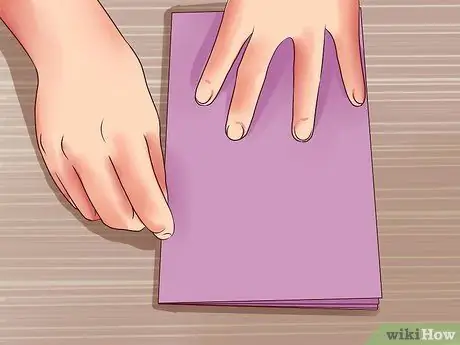
Schritt 1. Falten Sie das quarto-große Papier in zwei Hälften
Ein Blatt Papier wird als vorderes Deckblatt und das andere als hinteres Deckblatt für die Broschüre verwendet. Die beiden Stränge bilden einen Teil der Seiten in der Broschüre. Horizontal zu falten bedeutet, im Hamburger-Stil zu falten.

Schritt 2. Schneiden Sie eine Falte in ein Blatt Papier, um eine Lücke zu machen
Stellen Sie sicher, dass Sie es oben und unten schneiden. Die Stücke sollten etwa 3 cm groß sein.

Schritt 3. Falten Sie die andere Hälfte des Blattes vertikal
Machen Sie keine scharfen Knicke auf diesem Blatt, sondern drücken Sie es einfach zu, da das Blatt nur gefaltet werden muss, damit Sie Löcher entlang der Falten machen können. Wenn Sie es scharf falten, werden die Seiten in Ihrer Broschüre gefaltet.
Dieser Faltstil wird Hotdog-Stil genannt

Schritt 4. Auf beiden Seiten entlang der Falte ca. 3 cm einschneiden
Sie müssen ein Loch entlang der Falte machen, in das das andere Blatt (das mit der Lücke) geschoben werden kann. Die Löcher sollten auf einer Seite der Falte etwa 3 cm und auf der anderen 3 cm voneinander entfernt sein.
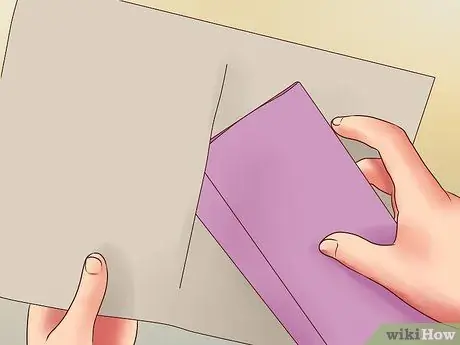
Schritt 5. Schieben Sie das erste Blatt in das Loch
Das Wichtigste ist, sicherzustellen, dass die Lücke genau in das Loch passt, da sie die Seite in der Broschüre hält. Je anschmiegsamer es ist, desto übersichtlicher wird Ihr Booklet aussehen.
Es hilft, wenn Sie das Blatt mit der Lücke vorsichtig biegen, damit es sich nicht verbiegt oder reißt, wenn Sie es in das Loch schieben. Sie müssen es vertikal biegen, damit die Ecken zusammenkommen

Schritt 6. Fügen Sie bei Bedarf weitere Seiten hinzu
Die oben beschriebene Broschüre hat acht Seiten, wobei das vordere und das hintere Deckblatt gezählt werden. Sie können so viele Seiten hinzufügen, wie Sie benötigen (angemessen; Sie möchten nicht zu viel Druck auf das mittlere Loch ausüben, da es dadurch reißen könnte).
- Falten Sie ein Blatt Papier im Hamburger-Stil. Schneiden Sie auf beiden Seiten eine Lücke von ca. 3 cm in die Falte.
- Nehmen Sie die zuvor erstellte Broschüre und suchen Sie nach der Seite mit den offenen Löchern (die Position hängt von der Anzahl der Seiten ab).
- Schieben Sie die neue Seite in das Loch und rollen Sie sie leicht, damit sie leicht hineingleiten kann.
- Tun Sie dies, bis Sie so viele Seiten wie nötig haben.
Methode 2 von 3: Erstellen einer Broschüre mit Microsoft Word
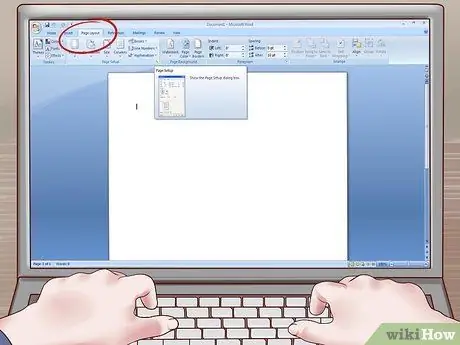
Schritt 1. Öffnen Sie das Menü Seite einrichten
Sie müssen die Einstellungen in Word ändern, bevor Sie eine Broschüre erstellen können. Sie können ein von Ihnen erstelltes Dokument in eine Broschüre umwandeln, aber es ist besser, zuerst eine Anordnung der Broschüren zu erstellen und dann ihren Inhalt einzugeben.
Suchen Sie nach der Registerkarte Seitenlayout. Es befindet sich normalerweise auf dem Symbol in der Ecke von Seite einrichten
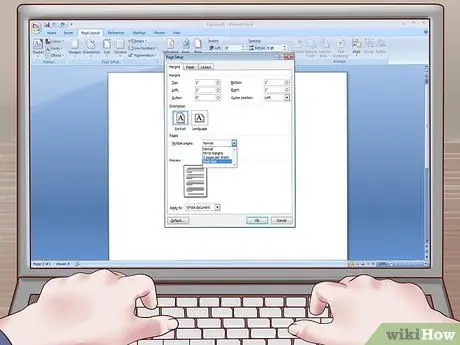
Schritt 2. Verwandeln Sie die Seiten in einen Buchfalz
Diese Option befindet sich in Seite einrichten unter der Option Ränder. Sehen Sie sich die Dropdown-Registerkarte an, die die Option Normal enthält. Ändern Sie es in Buchfalz..
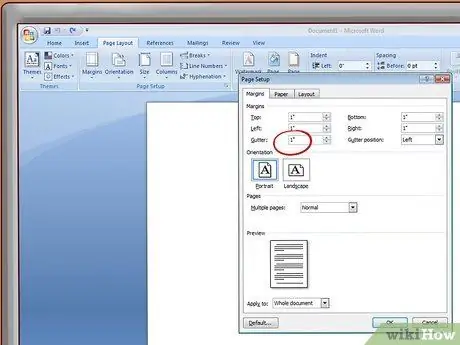
Schritt 3. Ändern Sie die Dachrinneneinstellungen
Obwohl du nicht musst. Es ist eine gute Idee, den Bundsteg von 0 auf 1 zu ändern, damit die Wörter organisiert aussehen, wenn sie gebunden sind.
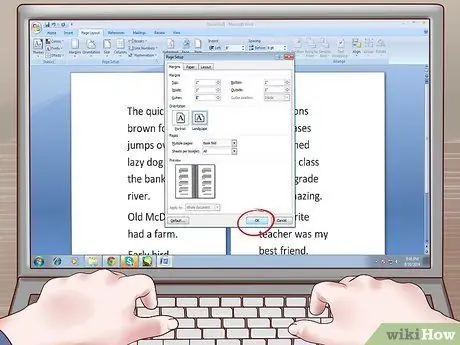
Schritt 4. Klicken Sie auf OK, wenn Sie mit den Anpassungen fertig sind
Sie können eine Übersicht sehen, wie die Broschüre je nach Format aussehen wird. Danach können Sie einfach Inhalte hinzufügen (oder sicherstellen, dass der Inhalt so aussieht, wie Sie es möchten, wenn Sie ihn bereits eingegeben haben).
Sie können alles ändern, was nicht richtig aussieht, und alles, was Sie brauchen, zur Broschüre hinzufügen (z. B. Seitenzahlen)
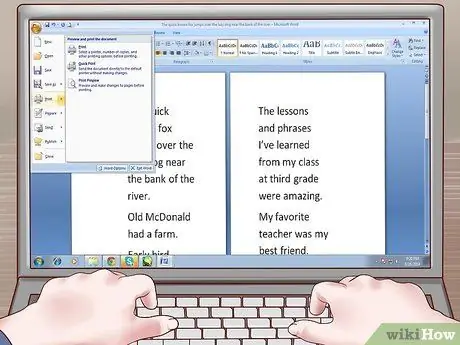
Schritt 5. Drucken Sie Ihr Dokument
Sie müssen beide Seiten des Papiers bedrucken, da sonst viele leere Seiten auf Ihrer Broschüre bleiben, die Sie definitiv nicht möchten. Sie können den Drucker so einstellen, dass er automatisch oder manuell gedruckt wird (dafür müssen Sie sich in der Nähe des Druckers stellen und Papier einlegen).
Wenn Sie Papier manuell in den Drucker einlegen, stellen Sie sicher, dass Sie das Papier richtig ausgerichtet haben. Sie möchten in Ihrer Broschüre nicht umgeblätterte Seiten haben

Schritt 6. Falten Sie die Seite
Stellen Sie sicher, dass Sie die Broschüre entsprechend der Seite zusammenstellen. Aus diesem Grund ist es eine gute Sache, Seitenzahlen zu haben. Wenn Sie falten, falten Sie am besten zunächst jede Seite einzeln und legen Sie sie dann zusammen.
Sie können nach dem Falten der Seite entlang der Falte heften
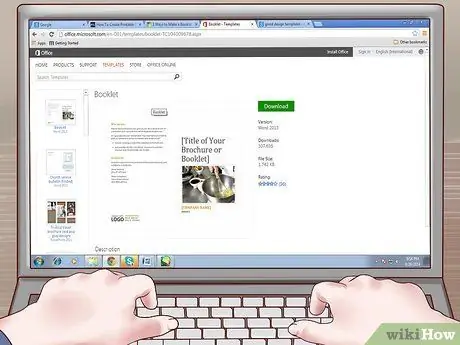
Schritt 7. Laden Sie eine gute Designvorlage herunter
Die obige Methode ist die einfachste Methode, um eine Broschüre in Microsoft Word zu erstellen, aber Sie können viele großartige Designvorlagen online oder in Word finden, wenn Sie etwas Kreativeres oder Interessanteres möchten.
Methode 3 von 3: Lassen Sie Ihre Broschüre professionell aussehen

Schritt 1. Gestalten Sie Ihre Broschüre entsprechend ihrem Zweck
Bei Broschüren, insbesondere professionellen Broschüren, müssen Sie darauf achten, nur einen kurzen Überblick über das Thema zu zeigen. Sie müssen die Leser auf prägnante Weise informieren, aufklären und einbeziehen.
- Eine Broschüre über eine Stadt sollte allgemeine historische Informationen, einen Stadtplan mit Markierungen berühmter Gebäude und Telefonnummern für Dinge wie Taxis oder Besucherinformationszentren enthalten.
- Die Broschüre kann auch am Ende des Meetings ausgegeben werden, um die Teilnehmer daran zu erinnern, was sie gehört haben, oder sie kann auch Informationen als Antwort auf eine Art von Frage enthalten (wenn Sie ein bestimmtes Produkt haben, werden die Grundlagen der Produkt an potentielle Käufer).
- Es gibt auch Arten von Broschüren, die zum Mitnehmen und Lesen gemacht werden, während die Leute in der Schlange stehen. Eine Broschüre wie diese muss auffallen, um Aufmerksamkeit zu erregen.
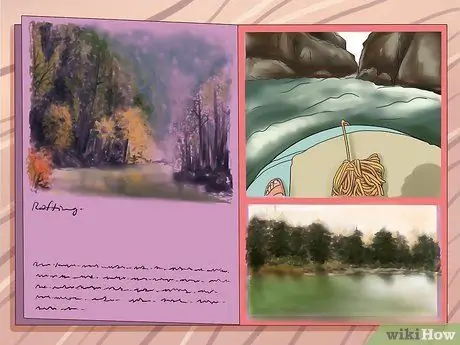
Schritt 2. Verwenden Sie gute Bilder
Die Leute lieben Bilder, das kann niemand bestreiten. Beachten Sie bei der Entscheidung, welche Art von Bildern Sie in Ihr Booklet aufnehmen möchten, ein paar Dinge: Bilder müssen auffallen, denn Sie möchten die Aufmerksamkeit der Menschen auf sich ziehen. Bilder müssen sich auch auf den Zweck Ihrer Broschüre beziehen.
- Beispiel: Sie möchten eine Broschüre mit Informationen zu Ihrem Wildwasser-Rafting-Unternehmen in Alaska erstellen. Auf der Vorderseite müssen Sie ein Farbfoto platzieren, das das Beste zeigt, was Ihr Unternehmen zu bieten hat (z. B. einige Reisende auf einem Floß, die Bären betrachten).
- Wenn Sie nicht in Farbe drucken können (was normalerweise besser ist), stellen Sie sicher, dass Ihr Bild in Schwarzweiß gut aussieht.
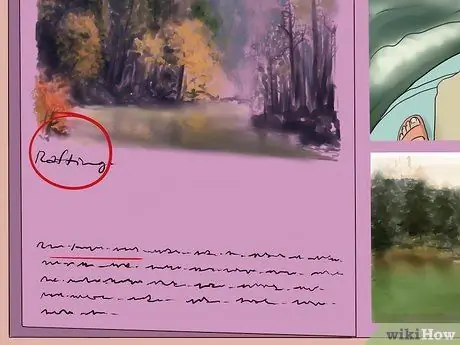
Schritt 3. Halten Sie die Informationen kurz und prägnant
Sie müssen sehr grundlegende Informationen für Ihre Leser erstellen, seien es Reisende in Ihrer Stadt, potenzielle Kunden oder Geschäftspartner. Eine Seite voller Blöcke und Text wird ihre Leser nicht fesseln.
Teilen Sie die Informationen in Überschriften und Zwischenüberschriften auf. Informationen sind leichter zu verdauen, wenn sie in kleinere Informationsmengen mit entsprechenden Labels zerlegt werden

Schritt 4. Stellen Sie sicher, dass sich die ungeraden Seitenzahlen auf der rechten Seite befinden
Das mag trivial erscheinen, aber es macht einen Unterschied für die Qualität Ihrer Broschüre. Die Nummerierung beginnt ab der ersten Seite rechts, nicht links.

Schritt 5. Bitten Sie den Leser, die Broschüre zu öffnen
Das Ziel der Erstellung einer Broschüre in einem professionellen Stil ist es, Leser zu gewinnen. Du willst auf jeden Fall, was du zu vermitteln versuchst, um Leser zu bekommen
Die Titelseite sollte eine starke Verkaufsbotschaft haben, damit potenzielle Käufer und Leser mehr Informationen in der Broschüre sehen möchten
Tipps
- Wenn Sie eine Broschüre erstellen, um ein Produkt oder eine Dienstleistung zu verkaufen, stellen Sie sicher, dass Ihre Kontaktinformationen deutlich angezeigt werden.
- Überprüfen Sie Ihre Broschüre, bevor Sie sie mit der Öffentlichkeit teilen. Überprüfen Sie den Text immer auf Fehler oder ungerade Zeilenlayouts.






